Banyak orang yang belum mengetahui bagaimana cara melihat password wifi di laptop Windows 11. Tentu penting untuk mengetahuinya agar sebuah perangkat yang ingin digunakan dapat tersambung dengan koneksi internet. Dengan begitu, Anda bisa mengakses berbagai situs ataupun aplikasi sesuai kebutuhan tanpa khawatir.
Seperti Apa Cara Melihat Password Wifi di Laptop Windows 11?

Setiap laptop tentu memiliki fitur untuk menyalakan Wifi. Sayangnya, beberapa jaringan Wifi tersebut memiliki kata sandi sehingga perlu mengetahuinya terlebih dahulu agar dapat tersambung. Jika sudah memahami tentang cara merubah wallpaper laptop, maka simak cara melihat kata sandinya berikut:
1. Melalui Control Panel
Langkah pertama yang dapat Anda lakukan untuk melihat password Wifi adalah memanfaatkan jendela Control Panel. Dengan begitu, perangkat nantinya akan menampilkan sebuah program yang sudah terpasang pada laptop. Tidak terkecuali kata sandi Wifi. Oleh karena itu, simak caranya di bawah ini:
- Masuk ke menu Pencarian
- Ketik Control Panel
- Lalu buka aplikasi tersebut
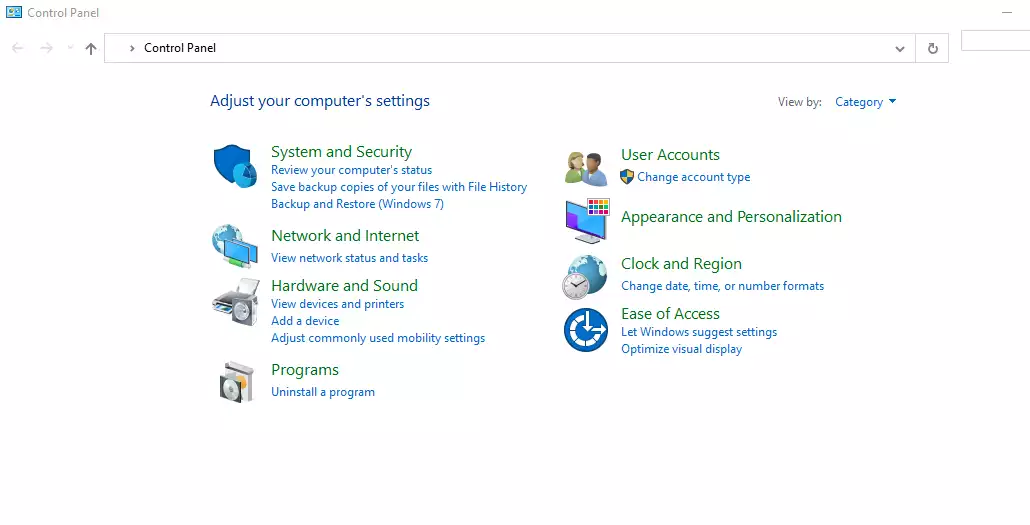
- Kemudian pilih opsi Network and Internet
- Jika sudah, maka tekan menu Network and Sharing Center
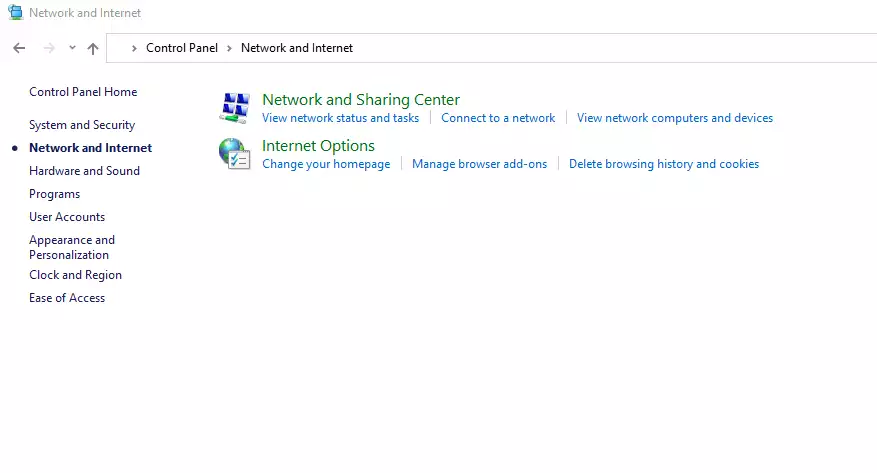
- Selanjutnya tekan Wifi yang terhubung
- Setelah itu klik Wireless Properties
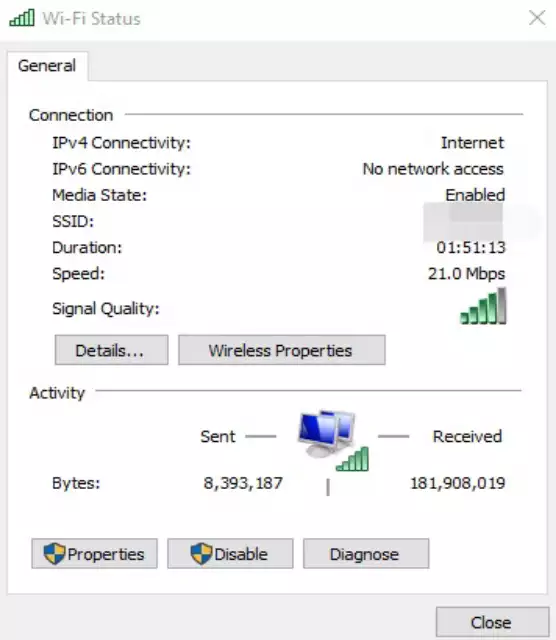
- Langsung arahkan ke menu Security
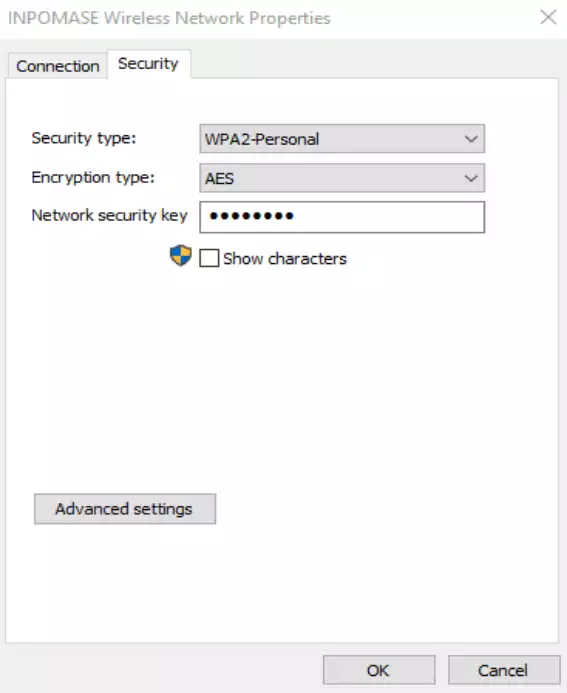
- Pastikan mencentang kotak Show Character
- Langsung lihat kata sandi dari Wifinya
- Selesai
2. Melalui Menu Setting/Pengaturan
Selanjutnya, Anda juga dapat mengetahui kata sandi Wifi lewat menu Pengaturan atau Setting. Tentu sangat mudah untuk menerapkannya serta dapat dilakukan oleh siapa saja. Jika masih belum memahami langkah-langkahnya maka pastikan menyimak dahulu panduan selengkapnya di bawah ini:
- Masuk ke menu Pengaturan/Setting
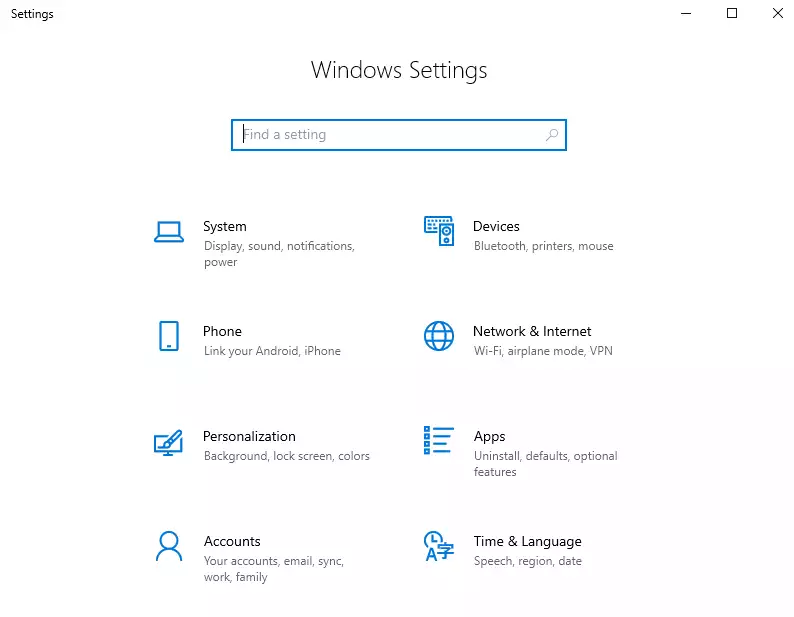
- Jika sudah, langsung pilih menu Network & Internet
- Kemudian klik Advanced Network Setting
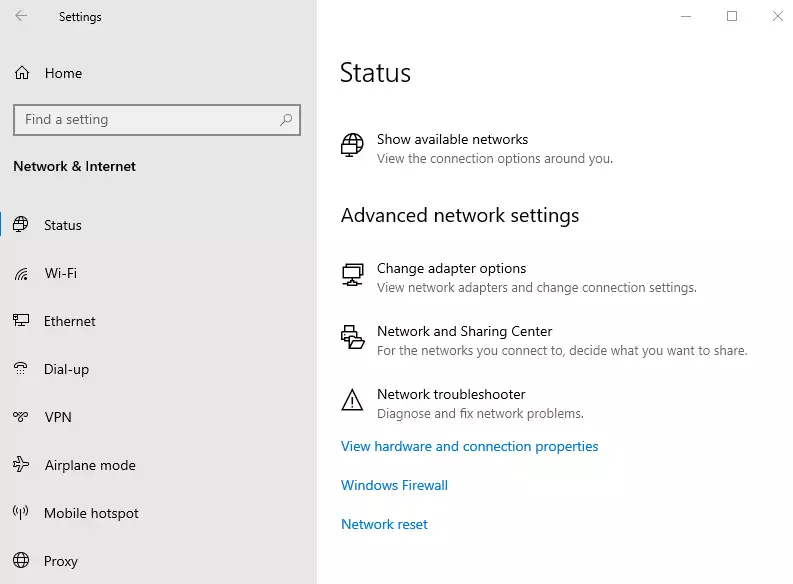
- Lalu tekan opsi More Network Adapter Options
- Setelah itu klik kanan pada menu Wifi
- Klik menu Status
- Selanjutnya pilih Wireless Properties
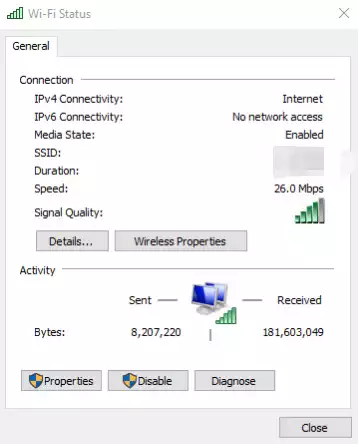
- Masuk ke menu Security
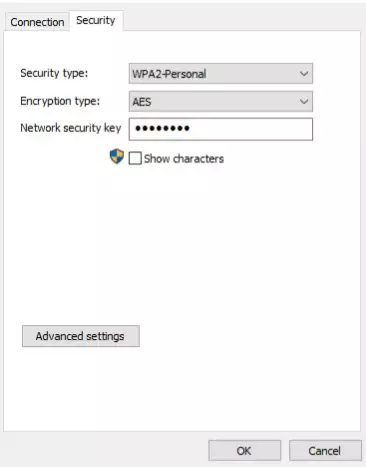
- Langsung centang pada menu Show Characters
- Anda bisa langsung menemukan kata sandi Wifi
- Selesai
3. Melalui CMD
Cara lainnya yang dapat Anda lakukan adalah melalui menu CMD. Tentu langkah ini tidak kalah mudah untuk melihat password Wifi di laptop. Terlebih menu perintah tersebut sudah sering digunakan oleh banyak pengguna. Oleh karena itu, pastikan menyimak panduan menggunakannya di bawah ini:
- Masuk ke menu Pencarian
- Ketik CMD
- Lalu buka menu tersebut
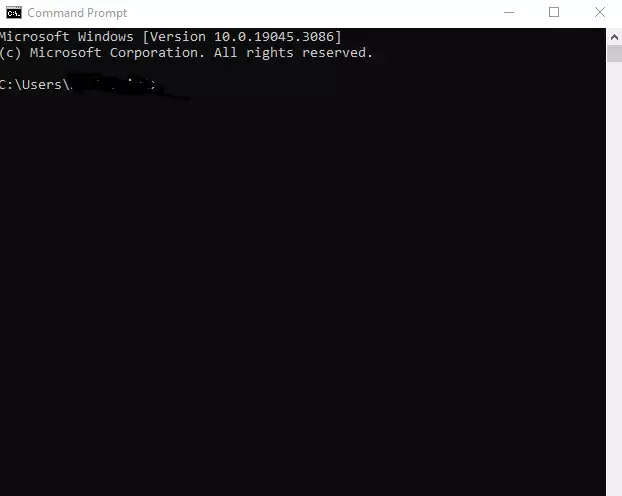
- Jika sudah terbuka, masukkan perintah netsh wlan show profiles
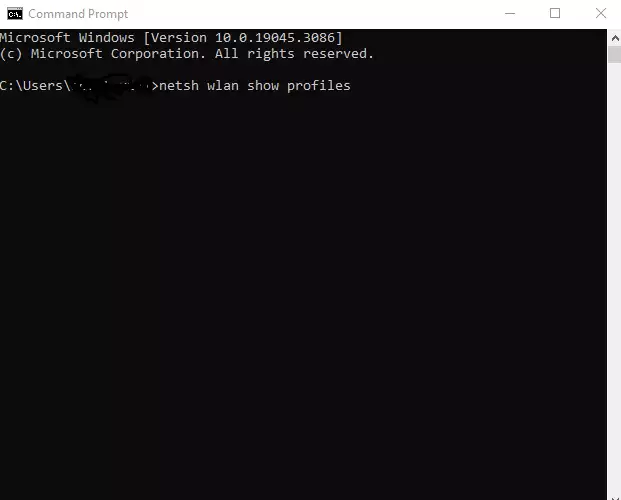
- Kemudian tunggu sampai terlihat seluruh koneksi Wifi
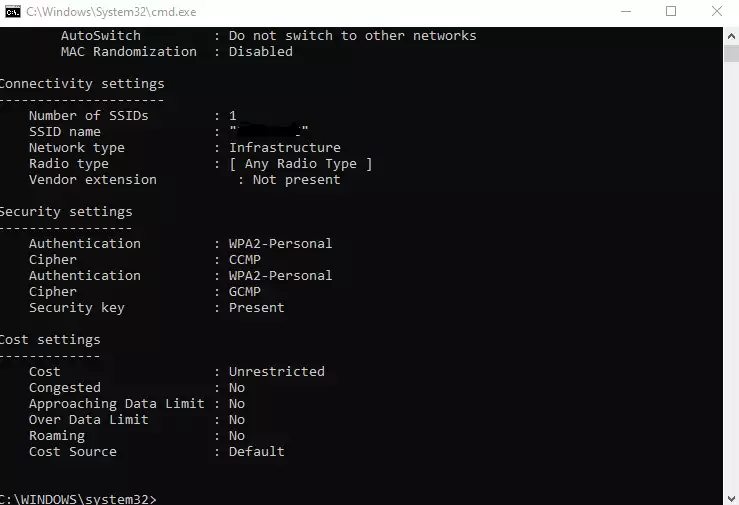
- Lalu ketik lagi perintah netsh wlan show profile “nama SSID”
- Nama SSID adalah nama Wifinya
- Lalu ketik kembali netsh wlan show profile “nama SSID” key=clear
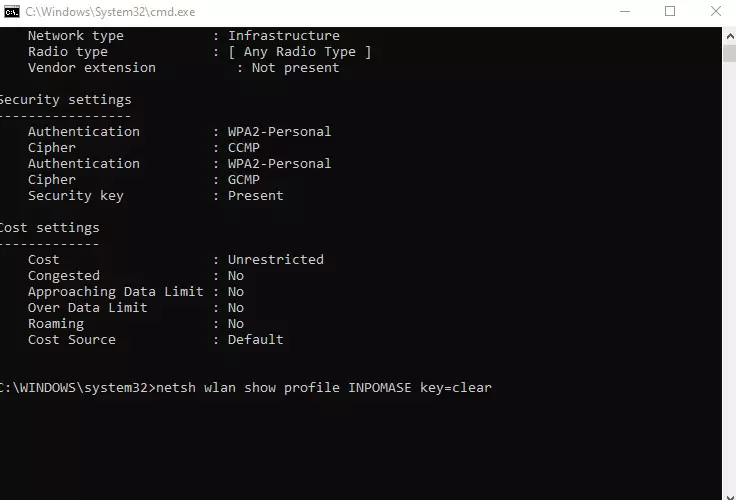
- Tunggu sampai password terlihat
- Cari pada menu Key Content
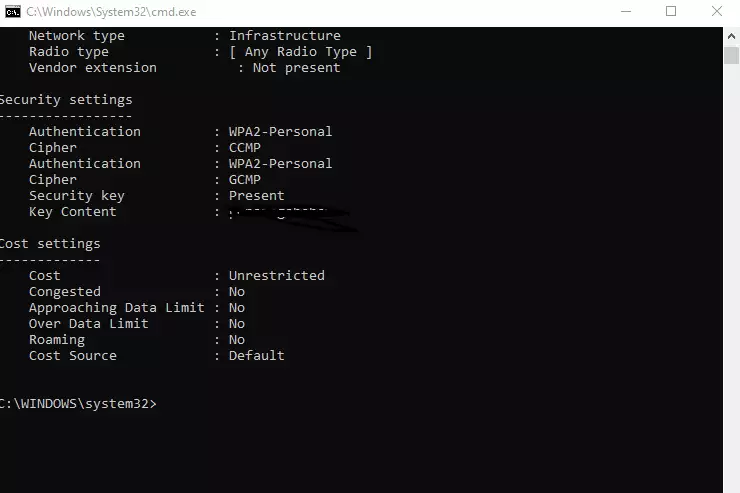
- Selesai
4. Melalui Router
 Jika ingin mengetahui cara lainnya yang tidak kalah mudah, maka Anda bisa mengeceknya lewat router Wifi. Terlebih sebagian besar router akan mencantumkan kata sandi Wifi dan SSID yang pengguna gunakan. Oleh sebab itu, tidak ada salahnya apabila mencari tahu terlebih dahulu hal ini.
Jika ingin mengetahui cara lainnya yang tidak kalah mudah, maka Anda bisa mengeceknya lewat router Wifi. Terlebih sebagian besar router akan mencantumkan kata sandi Wifi dan SSID yang pengguna gunakan. Oleh sebab itu, tidak ada salahnya apabila mencari tahu terlebih dahulu hal ini.
Anda dapat mengecek informasinya secara langsung pada router Wifi tersebut. Umumnya alat ini memiliki stiker yang menempel pada bagian bawah atau belakang router. Temukan informasinya pada router Wifi agar lebih mudah mengecek kata sandinya sehingga tidak perlu melakukan berbagai pengaturan apapun.
5. Melalui Box Router

Apabila Anda tidak menemukan informasi mengenai kata sandi Wifi lewat router, maka tidak perlu khawatir. Pasalnya, pengguna masih bisa menerapkan cara lainnya. Yaitu dengan mengeceknya melalui box pembungkus router itu sendiri. Oleh sebab itu, usahakan untuk mencari dan menemukan boxnya terlebih dahulu.
Mengingat fungsi box tersebut sangat penting sehingga jangan langsung membuangnya begitu saja. Jika sudah, maka Anda bisa langsung mengecek berbagai informasi yang tersedia pada permukaan box router tersebut. Temukan mengenai nama SSID ataupun kata sandi Wifi lalu kemudian coba sambungkan dengan laptop.
Itu tadi informasi lengkap tentang cara melihat password Wifi di laptop Windows 11. Tentu langkah-langkahnya sangat mudah untuk dilakukan. Terutama bagi para pemula yang baru saja menggunakan laptop mereka kemudian ingin terhubung dengan jaringan internet. Oleh sebab itu, tidak perlu melakukan cara yang rumit sekalipun.
